如何在 Audacity 中剪切音频:您可以信赖的最佳方法
有时我们无法避免录制比我们想要的更长的音轨,它会以某种方式导致我们的存储空间已满。因此,您将需要一个可以帮助您剪切录制音频的应用程序。说到音频切割器应用程序,Audacity 在这里伸出援助之手。
也许您是 Audacity 的新手,或者您仍在寻找如何拆分音频文件的方法,那么今天是您的幸运日!因为在这篇文章中,我们将为您提供您需要的所有信息 如何在 Audacity 中剪切音频.查看下面列表中的指南信息。
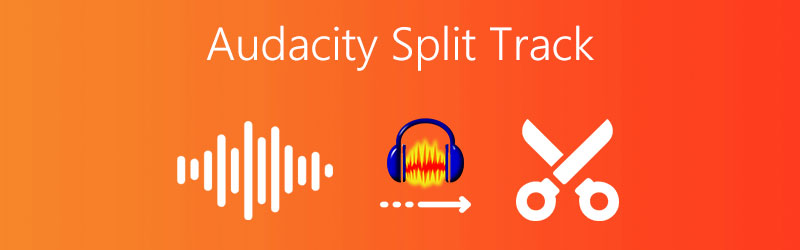
- 第 1 部分。 如何在 Audacity 中削减 FLAC
- 第 2 部分。 拆分音轨的专业方法
- 第 3 部分。 如何在线剪切音频
- 第 4 部分。 关于如何在 Audacity 中剪切音频的常见问题解答
第 1 部分。 如何在 Audacity 中削减 FLAC
鉴于您已经拥有 Audacity 应用程序,但您不知道如何修剪音频,本文的这一部分将向您展示正确的方法。您唯一需要做的就是查看下面的指南信息,以便在 Audacity 中成功修剪音频。
第1步:在 Audacity 中,打开要操作的音频片段。然后按 F1 并单击要剪切的区域上的标记。
第2步:之后,要剪切音轨,请按 编辑 部分然后 剪辑边界 将您的剪辑分成两部分。然后按 分裂 或者 控制我 在你的键盘上。
第三步:完成上述所有步骤后,按 删除 键盘上的键来控制您的音频文件。您可以决定是完全删除文件还是将其移动到文件中的其他位置。你现在有你的剪辑音频文件。
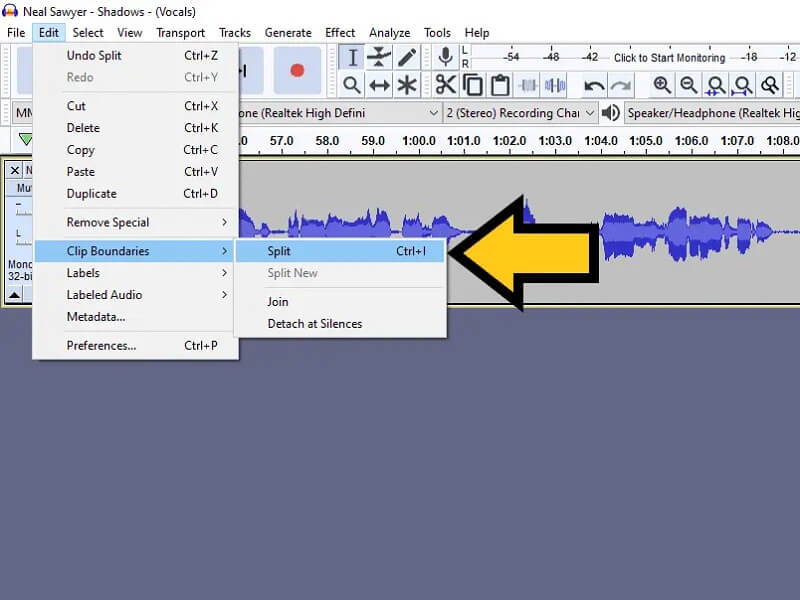
第 2 部分。 拆分音轨的专业方法
如果您正在寻找尚未使用的专业应用程序,请不要再走远了,因为 Vidmore视频转换 就是您要找的那个!此应用程序可在 Mac 和 Windows 上下载。除此之外,Vidmore 还内置了一个用户友好的界面,这使得它对用户更加有利。
该应用程序获得用户支持的另一件事是其简单的导航功能。当涉及到软件的技术细节时,您不需要有很多知识,因为您可以在此处轻松剪切或修剪音轨。听起来很有趣吧?因此,事不宜迟,这里是使用此应用程序拆分音轨的详细但易于遵循的步骤。
第 1 步:下载 Vidmore 视频转换器
转到您的浏览器并搜索 Vidmore Video Converter,或尝试单击下面的下载按钮之一。之后,在您的系统上安装并运行该应用程序。
步骤 2. 添加您的目标文件
软件启动后,点击 新增档案 屏幕左上角的按钮,或者只需按 加 符号,然后选择要剪切的音频。
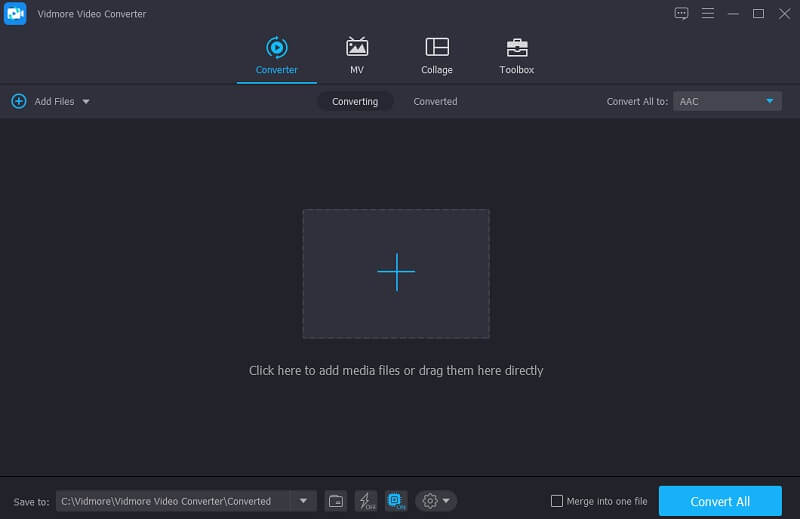
第 3 步。剪切您的音频文件
添加目标文件后,单击 剪式 旁边的图标以引导您完成编辑功能。只需将光标放在您希望保留的文件区域上即可对其进行剪辑。或者您可以点击 快速拆分 选项卡,通过将您希望分割的文件的编号放在不同区域来剪切您的音频剪辑 按平均值拆分 标签。然后,单击 保存 标签。
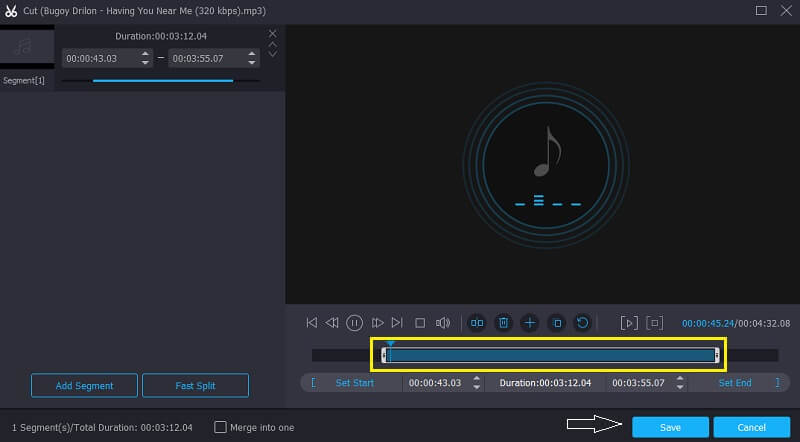
步骤 4. 保存音频文件
完成对文件的调整后,选择 全部转换 按钮以完成剪切和转换。这里的所有都是它的!
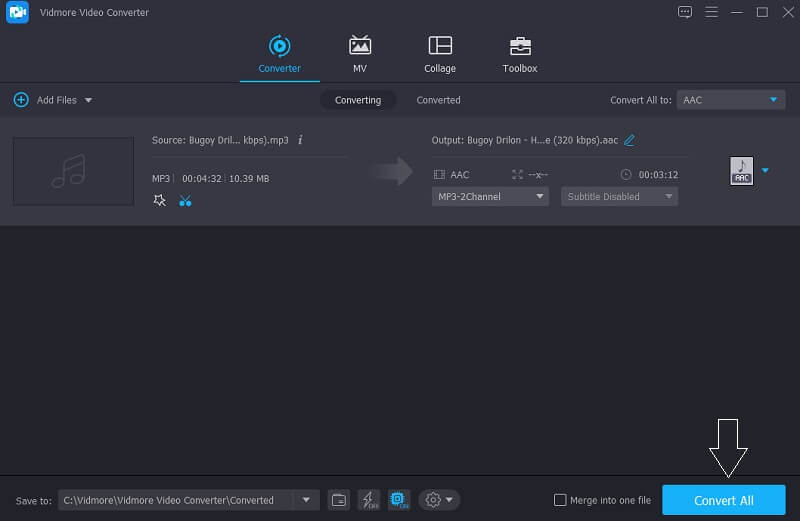
第 3 部分。 如何在线剪切音频
假设您没有足够的存储空间来下载另一个应用程序,但您确实需要剪切音频文件,因此您可以依靠互联网提供的在线工具。通过这些基于 Web 的应用程序,您不必担心使用其他工具来剪切音轨,因为您仍然可以使用它而无需下载。现在,我们将向您展示两个在线工具,您可以依靠它们来剪切音频文件。看看下面他们的信息。
1. 音频转换器
在您可以依赖于剪切音频文件的基于浏览器的应用程序列表中,第一个是 Audioalter。这个应用程序提供了丰富的功能,如自动声相器、均衡器、降噪器、人声去除器、音量调节器和微调器。该工具的另一个优点是其友好的界面。它可以帮助用户轻松掌握其编辑工具。并为您提供有关如何使用 Audioalter 剪切音频的更多详细信息,请查看以下指示的步骤。
第1步: 到 Audioalter 的页面然后找到 修剪器/切割器 在选项上。上传您要修剪或剪切的音频文件。
第2步:之后,将音频的左右手柄移动到要剪切音频文件的位置。然后点击 保持 选项卡以保留您选择的文件
第三步:要成功修剪音频,请单击 提交 屏幕右下方的按钮,完成该过程后,单击 下载 按钮。
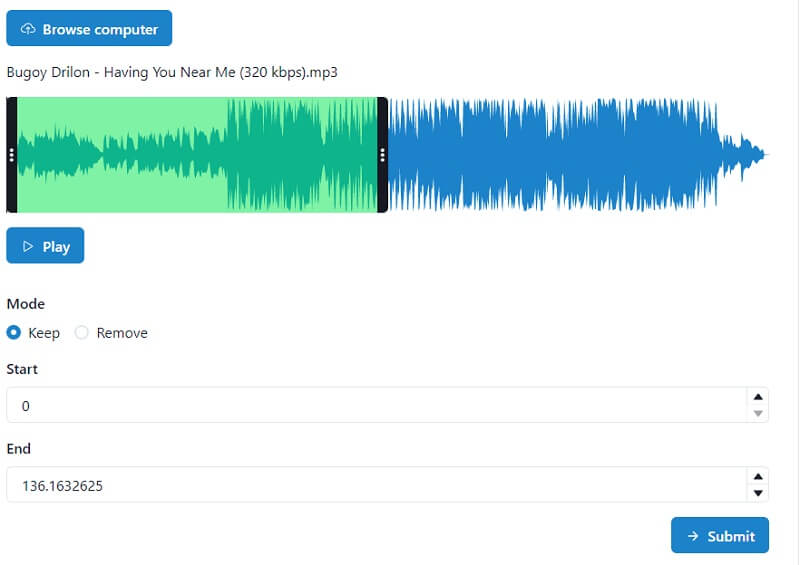
2. Clideo
另一个可用于剪切音频文件的基于浏览器的值得信赖的应用程序是 Clideo。此工具接受两种切割音轨的方式。首先是通过移动剪辑开头和结尾的两个光标。第二个是把你需要的时间。与第一个应用程序一样,该工具还具有用户友好的界面,使用户更容易掌握它。为了更好地理解此工具,请浏览下面提供的步骤。
第1步:在您的搜索引擎上,查找 Clideo: Audio Cutter。进入官方页面后,点击 选择文件 供您导入目标剪辑。
第2步:导入剪辑后,如果您想从以下选项中进行选择 提炼 要么 删除 选定的音频剪辑。
第三步:文件被剪切后,您现在可以通过单击 出口 下面的标签。
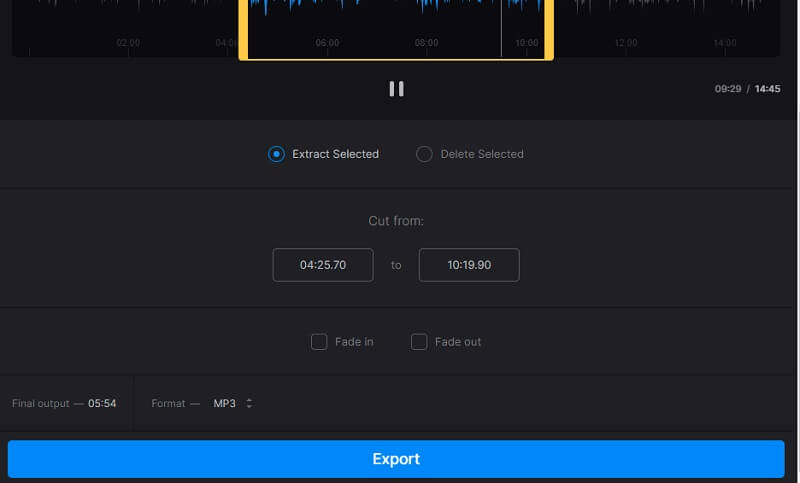
第 4 部分。 关于如何在 Audacity 中剪切音频的常见问题解答
1.在Clideo上剪完文件后可以选择格式吗?
是的,您可以在屏幕底部看到 Clideo 提供的可用格式。
2. 我可以在 Vidmore 上剪切 WAV 文件吗?
绝对是的!您可以在 Vidmore 上剪切文件。实际上,您可以剪切任何不同格式的文件。
3. 我可以在 Vidmore 中从视频中剪切提取的音频吗?
是的,您可以,这就是使 Vidmore 成为多功能应用程序的原因。它可以一次性完成您的所有工作。
结论
以上帖子是关于 如何在 Audacity 中分割音频.但是,如果您想要一个可以用来轻松剪切音频文件的替代在线和离线应用程序,请考虑上面给出的产品。


